안녕하세요~작은나무입니다!!
오늘은 무료 SQL DB Tool중에 아주 좋은 툴이 있어 소개해 드리려 합니다.
저는 DB작업을 Oracle, MS-SQL, MySQL, PostgreSQL, MariaDB, 몽고DB 등을 사용하고 있는대요~ 각각의 SQL Tool로 접속해서 사용하면 되지만... 한 곳에서 통합 관리할 수 있는 Tool이 바로 DBeaver입니다.
음.. 처음에는 DB eaver(디비 에버)인줄 알았는대~ 아는 지인분이 D Beaver(디비버)로 말해야 한다고 하네요 ㅎㅎ
무료 SQL DB Tool이지만 상당히 쓸만하고, 통합 관리를 할 수 있어 정말 유용하게 사용할 수 있을 듯 합니다.
그럼 설치하는 방법과 설정하는 방법에 대해 알아보도록 하겠습니다.
설치를 하기 위해 다음 DBeaver사이트(https://dbeaver.io/download/)로 이동합니다.
사이트 이동 후 정보를 보면 free and open source라고 보이네요~ 무료입니다^^; ㅎㅎ 그리고 Windows, Mac, Linux에 설치가 가능하네요~~

자신의 OS에 맞게 선택하여 설치해 주시면 되는대, 설치파일 or ZIP파일을 받아서 압축 해제 후 바로 사용할 수 있습니다. 설치 후 실행해 보니 정말 많은 DataBase를 지원해 주고 있습니다. Popular를 선택해 보니 제가 사용하는 DB를 모두 지원해 주네요~

연결할 DB를 선택한 후 연결 정보를 입력합니다. 입력 후 연결시 각 DB접속 driver가 없을 경우 아래처럼 자동으로 다운로드 사이트로 연결하여 바로 다운로드 가능합니다. 편리하네요~

다운로드 후 연결정보로 테스트를 해보시면 정상적으로 접속이 가능합니다.
MySQL을 연결할때는 아래와 같이 Server TIme Zone을 Asia/Seoul로 설정해줘야 접속이 가능하네요~

연결 설정 후 화면을 보면 다른 DB Tool과 비슷한 아주 익숙한 화면이 보입니다. MSSQL, MySQL, PostgreSQL을 연결설정한 화면입니다. 한 곳에 모아서 관리할 수 있으니 이것만 해도 정말 좋습니다.
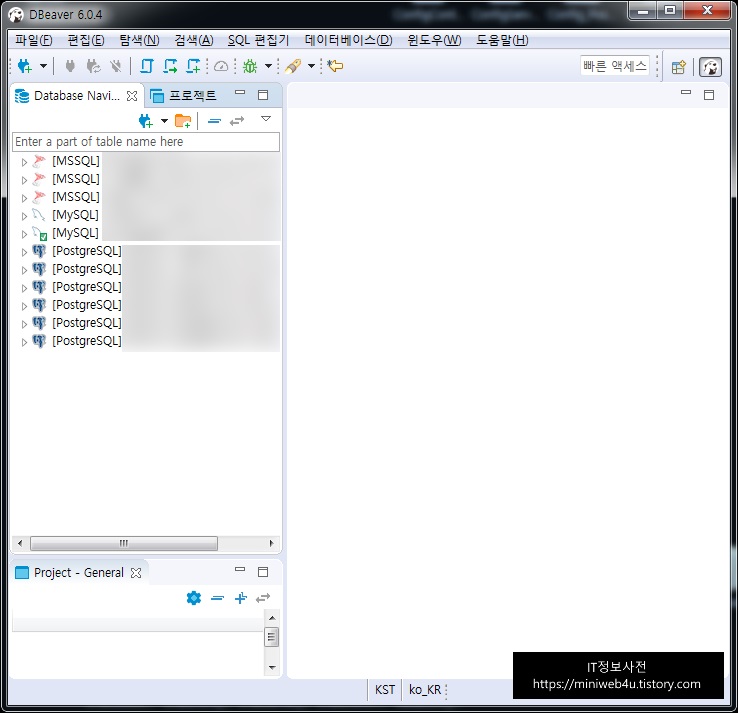
자동완성도 지원이 되고, 쿼리도 보기 편하고, 실행계획(Ctrl + Shift + E)도 쉽게 확인, ER Diagram도 확인 할 수 있어 편하게 사용할 수 있을 것 같습니다. 보통 쿼리 실행시 F5 Key or F9 Key를 주로 사용했지만 DBeaver에서는 쿼리 작성 후 Ctrl + Enter로 쿼리를 실행하는 부분이 좀 익숙하지 않네요~
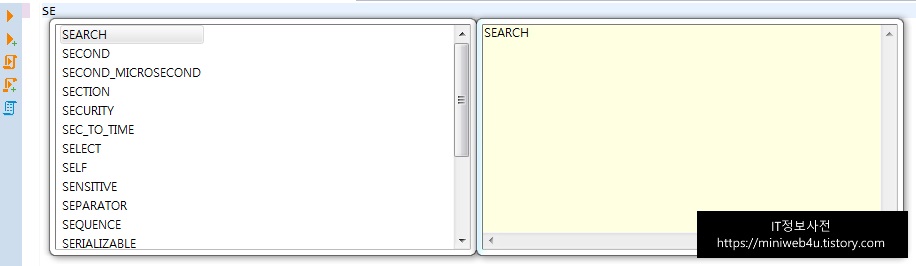
우연히 찾은 무료 DB Tool이지만, 지금까지는 매우 만족합니다. 이 외에도 정말 많은 기능이 있습니다. 일일이 설명을 하기보다는 사용해보시면서 익숙해 지면 정말 편하게 사용할 수 있습니다.
다른 많은 Tool이 있지만 저는 DBeaver 정말 추천합니다.




